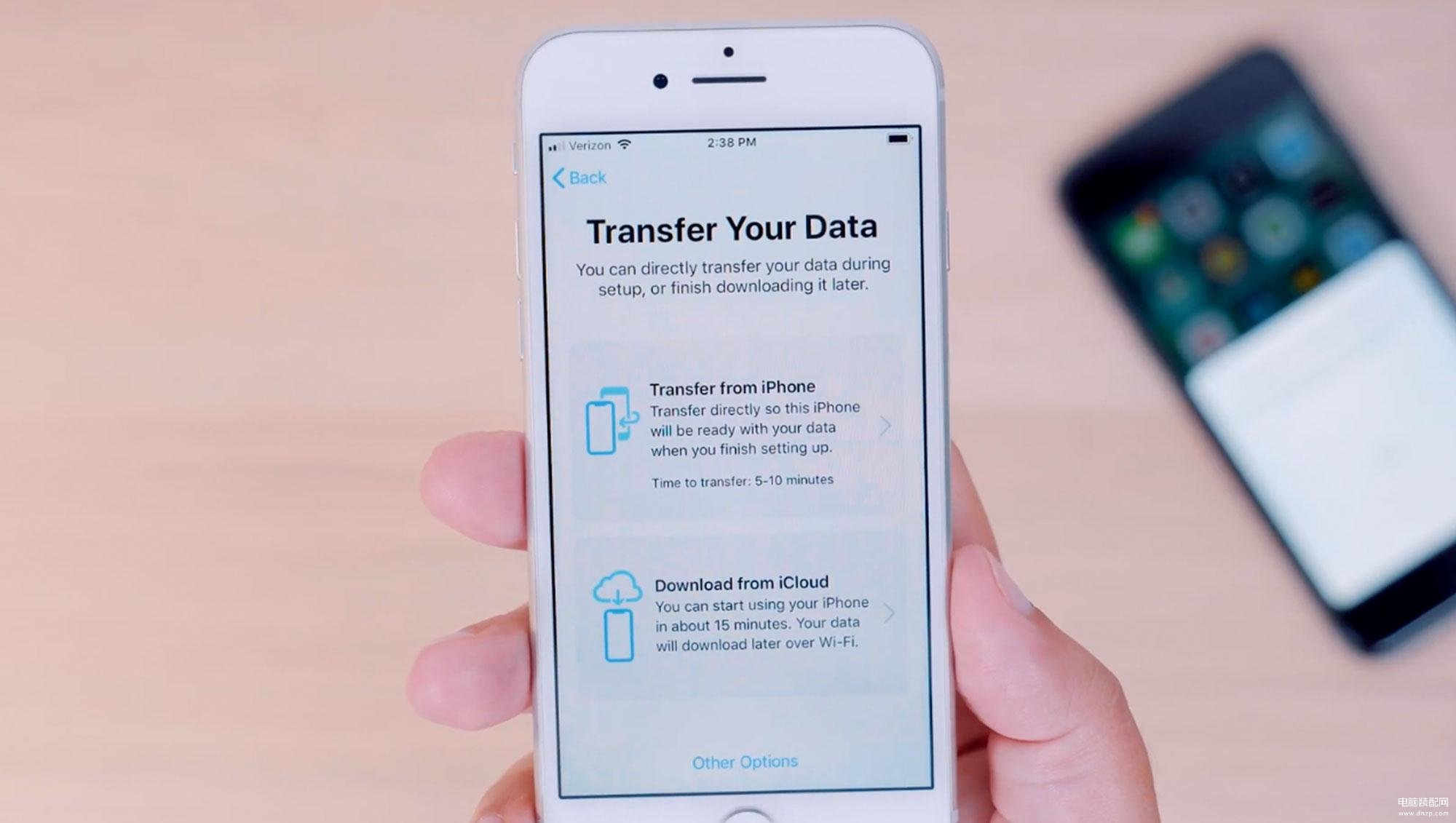
如果你刚刚买了一部 iPhone,你只需要开机并将其与你现有的 iPhone 放在一起,旧 iPhone 上就会自动弹出「设置新 iPhone」的窗口。不过前提是两部手机的操作系统版本都要求在 iOS 12.4 或更新的系统版本。
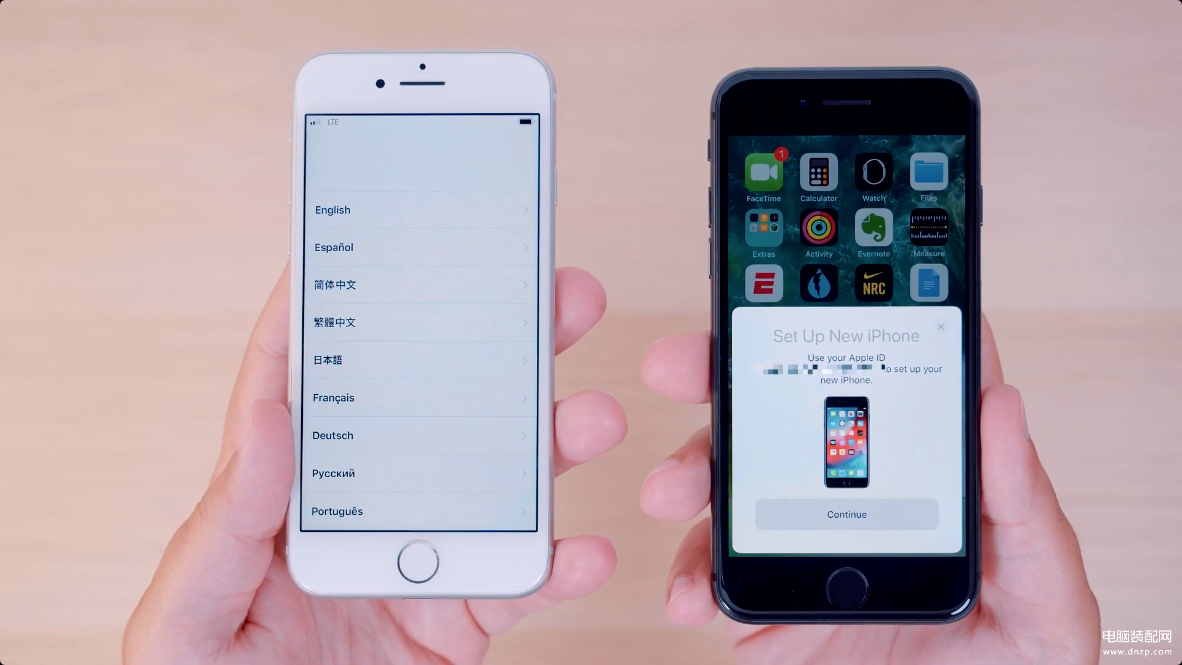
点击「继续」按钮之后,新 iPhone 上就会出现一个动态二维码,而旧 iPhone 上则出现一个取景框,拍一下即可建立连接。
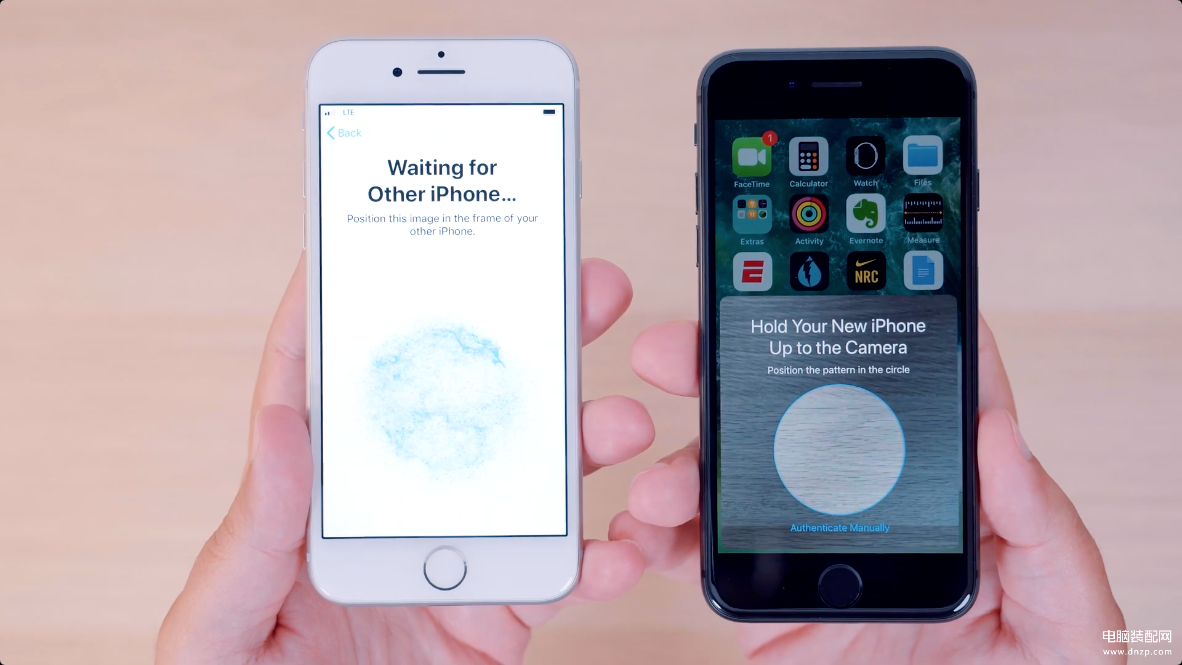
随后新 iPhone 上会提示用户输入旧 iPhone 的解锁密码,输入后这个密码也会当做新 iPhone 的密码。
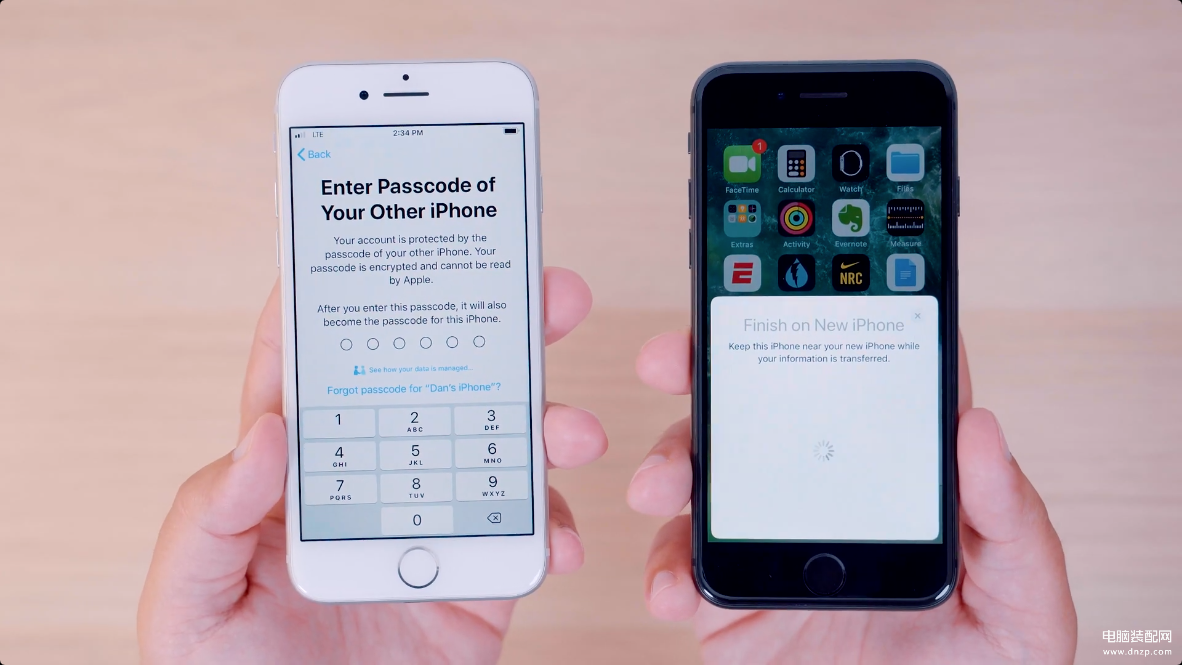
在经过几分钟的激活过程后,新 iPhone 会提示用户为新 iPhone 设置触控 ID 或者面容 ID,按步骤执行即可。
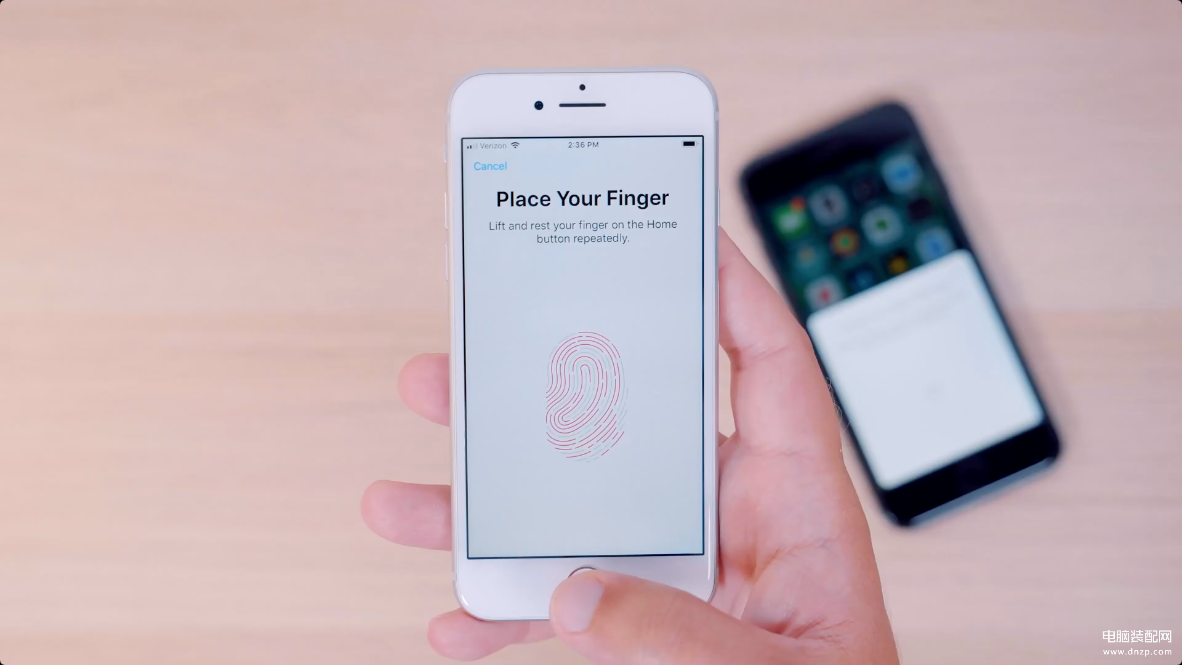
设置完成后,新 iPhone 上会出现新的迁移数据界面,增加了「从 iPhone 无线传输」的选项。当然你也可以选择从 iCloud 备份进行下载。
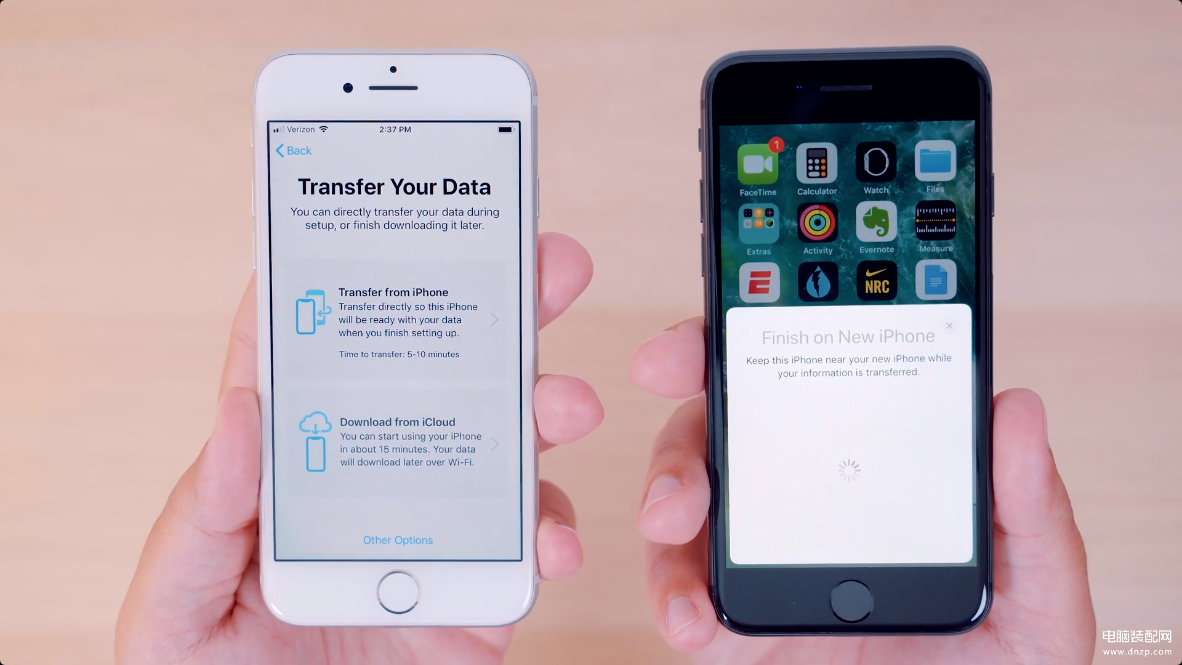
值得一提的是,除了双机无线传输,新的 iPhone 迁移功能还允许用户通过数据线缆进行有线传输。不过需要闪电转 USB 3 相机转换器以及一根闪电转 USB 连接线。

都准备好以后就可以进行数据迁移了,旧 iPhone 中已有数据的多少将决定迁移过程所需时间。
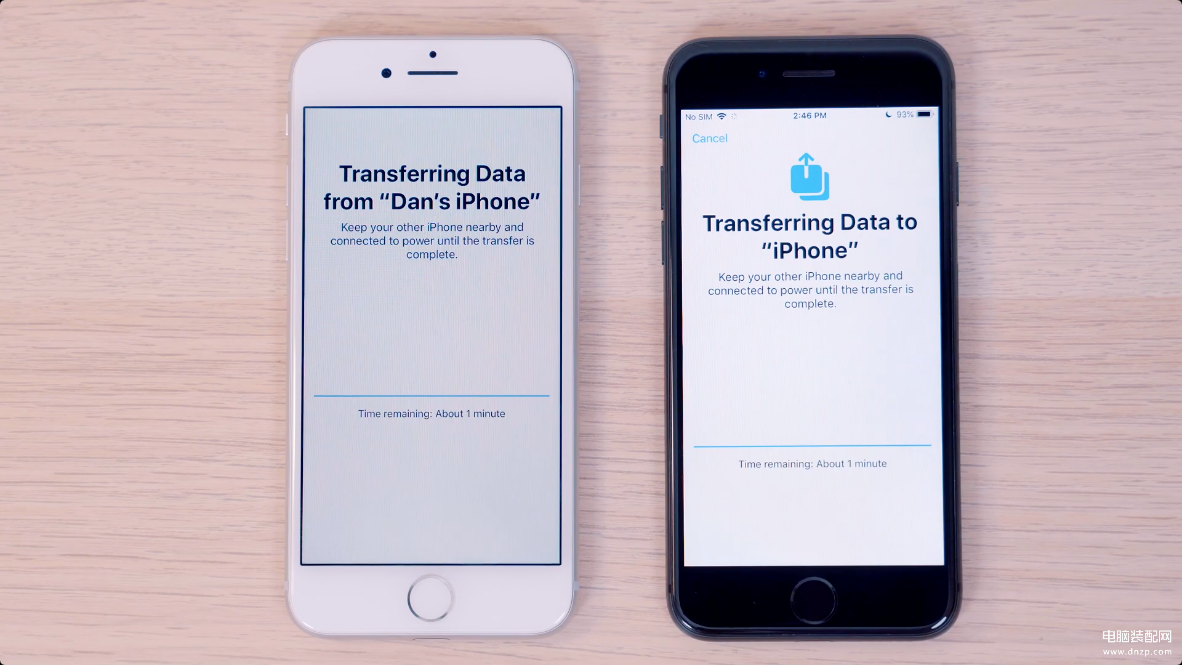
迁移完成后,新 iPhone 还会通过 App Store 下载并安装旧 iPhone 上已有的 app,不过一切都是自动完成的。
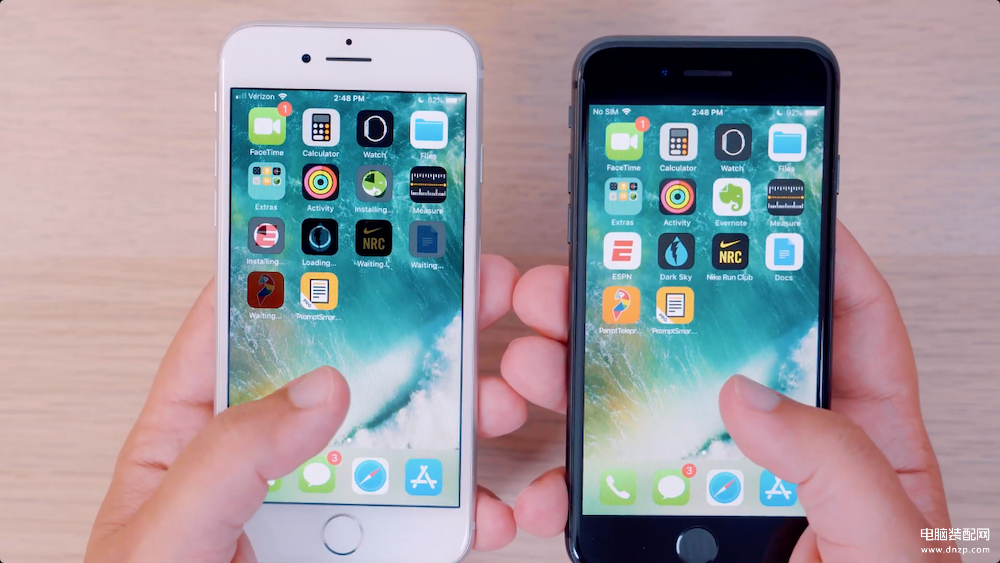
搞定了,就这么简单。








